在电子表格中,页脚是显示在每一页底部的一段文字或信息。它可以包含页码、日期、作者和其他重要信息。然而,有时默认的页脚位置可能不符合我们的要求,这就需要我们调整页脚位置。
下面是一些常用的方法来调整电子表格页脚位置:
1.打开电子表格并选择要调整页脚位置的工作表。
2.点击页面布局或页眉页脚选项卡,在顶部工具栏上找到页脚选项。
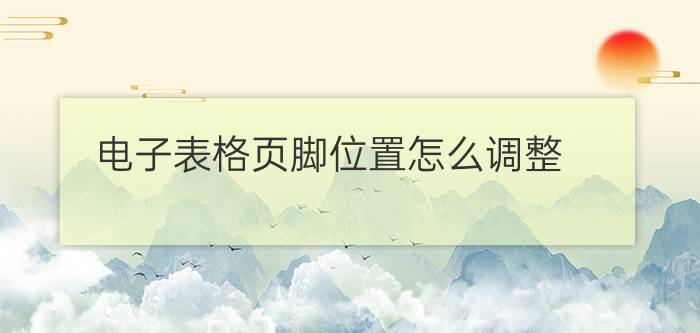
3.在页脚选项中,您可以选择使用预设的页脚样式或自定义页脚。
4.如果您选择自定义页脚,可以在文本框中输入所需的页脚内容。同时,可以使用特定的代码或变量来插入动态信息,如日期、页码等。
5.调整页脚的位置,您可以选择将页脚放置在页面的底部、顶部或指定的距离。通常,通过更改页边距来调整页脚的位置。
6.如果您想为不同的工作表设置不同的页脚,可以选择“不连续”选项,然后在每个工作表上分别设置页脚。
以下是一个示例演示如何调整电子表格页脚位置:
1.打开excel电子表格,并选择要调整页脚位置的工作表。
2.点击页面布局选项卡,在顶部工具栏上找到页脚选项。
3.在页脚选项中,选择自定义页脚,并在文本框中输入所需的页脚内容,例如"第p页,共n页"。
4.调整页脚位置,点击页面布局选项卡的“页边距”按钮,在弹出的对话框中选择“自定义页边距”。
5.在自定义页边距对话框中,调整底部边距的值,使得页脚位于您希望的位置。点击确定保存更改。
6.查看调整后的电子表格,您将会看到页脚已经调整到了指定的位置。
通过以上步骤和示例演示,您可以轻松地调整电子表格的页脚位置,并根据自己的需求进行个性化设置。这将有助于提高电子表格的可读性和专业性,使您的工作更加高效和规范。
原文标题:电子表格页脚位置怎么调整,如若转载,请注明出处:https://www.wmyjt.com/tag/5211.html
免责声明:此资讯系转载自合作媒体或互联网其它网站,「共道号」登载此文出于传递更多信息之目的,并不意味着赞同其观点或证实其描述,文章内容仅供参考。

 微信扫一扫
微信扫一扫